உள்ளடக்க அட்டவணை
Adobe Illustrator ஆனது InDesign போன்ற தளவமைப்புகள் அல்லது பக்கங்களை வடிவமைப்பதில் பிரபலமானது அல்ல, ஆனால் Adobe Illustrator இல் விளிம்புகள் மற்றும் நெடுவரிசைகளைச் சேர்ப்பதன் மூலம் அதைச் செயல்படுத்த ஒரு வழி உள்ளது.
நேர்மையாக, நான் ஒரு பக்க வடிவமைப்பு அல்லது எளிய சிற்றேட்டை உருவாக்கினால், சில நேரங்களில் நிரல்களுக்கு இடையில் மாறுவதற்கு நான் கவலைப்படுவதில்லை, எனவே சிலவற்றைச் சேர்ப்பதன் மூலம் அடோப் இல்லஸ்ட்ரேட்டரில் செயல்படுவதற்கான வழியைக் கண்டேன். ஓரங்கள்".
Adobe Illustrator இல் "விளிம்புகள்" இல்லை என்பதை நீங்கள் ஏற்கனவே கவனித்திருக்கலாம். நீங்கள் எங்கும் "விளிம்பு" அமைப்பைக் காணவில்லை. சரி, அடோப் இல்லஸ்ட்ரேட்டரில் அவர்களுக்கு வேறு பெயர் இருப்பதால்.
அடோப் இல்லஸ்ட்ரேட்டரில் உள்ள விளிம்புகள் என்ன
ஆனால் செயல்பாட்டைப் பற்றி பேசினால், நீங்கள் அடோப் இல்லஸ்ட்ரேட்டரில் ஓரங்களைச் சேர்க்கலாம், உங்களில் பெரும்பாலோருக்கு அவை என்னவென்று ஏற்கனவே தெரியும் என்று நான் நம்புகிறேன். அடோப் இல்லஸ்ட்ரேட்டரில் ஓரங்கள் வழிகாட்டிகளாக அறியப்படுகின்றன ஏனெனில் அவை நடைமுறையில் வழிகாட்டிகளாக செயல்படுகின்றன.
வழக்கமாக, வடிவமைப்பாளர்கள் கலைப்படைப்பு நிலைகளை உறுதி செய்வதற்கும், கலைப்படைப்பை அச்சிட அனுப்பும் போது முக்கியமான தகவல்களை வெட்டுவதைத் தடுப்பதற்கும் விளிம்புகளை உருவாக்குகிறார்கள். பல சந்தர்ப்பங்களில், அடோப் இல்லஸ்ட்ரேட்டரில் உரை உள்ளடக்கத்துடன் பணிபுரியும் போது நெடுவரிசை வழிகாட்டிகளையும் உருவாக்குகிறோம்.
எல்லாம் தெளிவா? பயிற்சிக்கு வருவோம்.
அடோப் இல்லஸ்ட்ரேட்டரில் விளிம்புகளைச் சேர்ப்பது எப்படி
நீங்கள் ஆவணத்தை உருவாக்கும் போது விளிம்புகளை அமைக்க முடியாது, அதற்கு பதிலாக, நீங்கள் ஒரு செவ்வகத்தை உருவாக்கி, அதை வழிகாட்டியாக மாற்றுவீர்கள். இது மிகவும் எளிதானது, ஆனால் நீங்கள் கவனம் செலுத்த வேண்டிய இரண்டு விஷயங்கள் உள்ளன. நான்கீழே உள்ள படியில் அவற்றை மறைக்கவும்.
படி 1: ஆர்ட்போர்டு அளவைக் கண்டறியவும். ஆர்ட்போர்டு கருவியைத் தேர்ந்தெடுப்பதன் மூலம் ஆர்ட்போர்டு அளவைக் கண்டறிய விரைவான வழி, பண்புகள் பேனலில் அளவுத் தகவலைப் பார்க்கலாம். உதா அடுத்த கட்டத்தில்.
படி 2: ஆர்ட்போர்டின் அதே அளவிலான செவ்வகத்தை உருவாக்கவும். செவ்வகம் கருவி (விசைப்பலகை குறுக்குவழி எம் ) என்பதைத் தேர்வுசெய்யவும். , மற்றும் அகலம் மற்றும் உயர மதிப்பை உள்ளிடவும்.
இந்த நிலையில், நான் 210 x 294 மிமீ செவ்வகத்தை உருவாக்கப் போகிறேன்.

சரி என்பதைக் கிளிக் செய்து, உங்கள் ஆர்ட்போர்டின் அதே அளவிலான செவ்வகத்தை உருவாக்குவீர்கள்.
படி 3: ஆர்ட்போர்டின் மையத்தில் செவ்வகத்தை சீரமைக்கவும் சீரமை பேனலில்>செங்குத்து சீரமை மையம் . Alinn to Artboard விருப்பம் சரிபார்க்கப்பட்டதா என்பதை உறுதிப்படுத்தவும்.
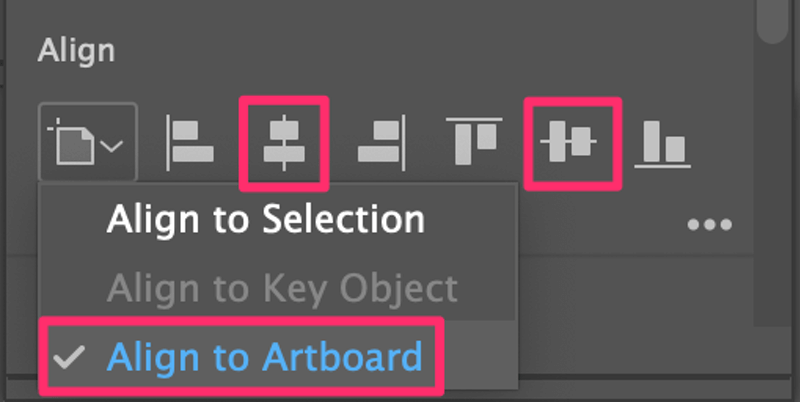
படி 4: செவ்வகத்திலிருந்து ஆஃப்செட் பாதையை உருவாக்கவும். செவ்வகத்தைத் தேர்ந்தெடுத்து, மேல்நிலை மெனுவிற்குச் சென்று ஆப்ஜெக்ட் > பாதை > ஆஃப்செட் பாதையைத் தேர்ந்தெடுக்கவும்.
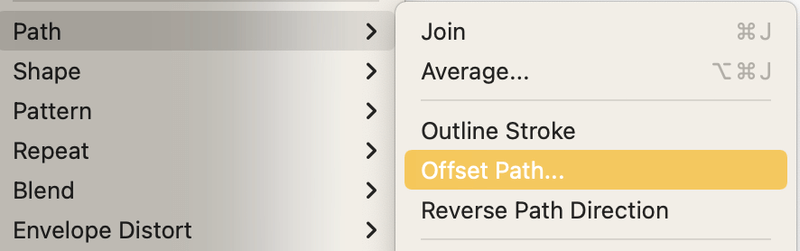
இது ஒரு உரையாடல் பெட்டியைத் திறக்கும், அங்கு நீங்கள் ஆஃப்செட் பாதை அமைப்புகளை மாற்றலாம். அடிப்படையில், நீங்கள் மாற்ற வேண்டிய ஒரே அமைப்பு ஆஃப்செட் மதிப்பு.
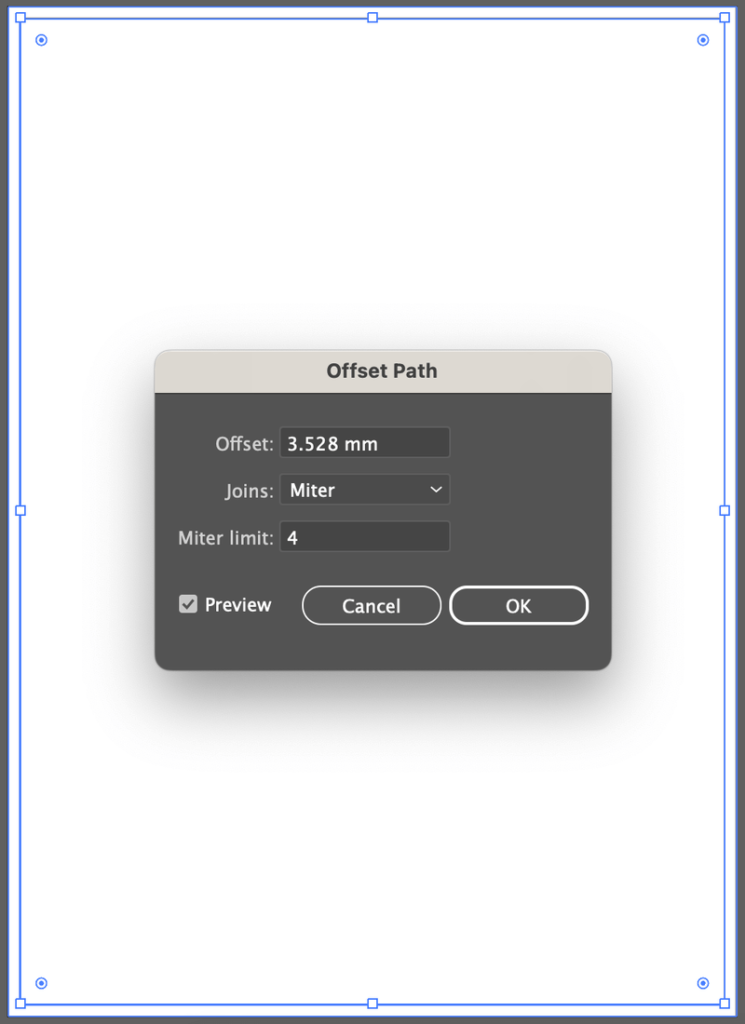
மதிப்பு நேர்மறையாக இருக்கும் போது, பாதையை விட பெரியதாக இருக்கும்அசல் பொருள் (மேலே உள்ள படத்தில் இருந்து நீங்கள் பார்க்க முடியும்), மற்றும் மதிப்பு எதிர்மறையாக இருக்கும்போது, அசல் பொருளை விட பாதை சிறியதாக இருக்கும்.
ஆர்ட்போர்டில் ஓரங்களை உருவாக்குகிறோம், எனவே எதிர்மறை மதிப்பை உள்ளிட வேண்டும். எடுத்துக்காட்டாக, நான் ஆஃப்செட் மதிப்பை -3 மிமீக்கு மாற்றினேன், இப்போது ஆஃப்செட் பாதை அசல் வடிவத்திற்குள் வருகிறது.
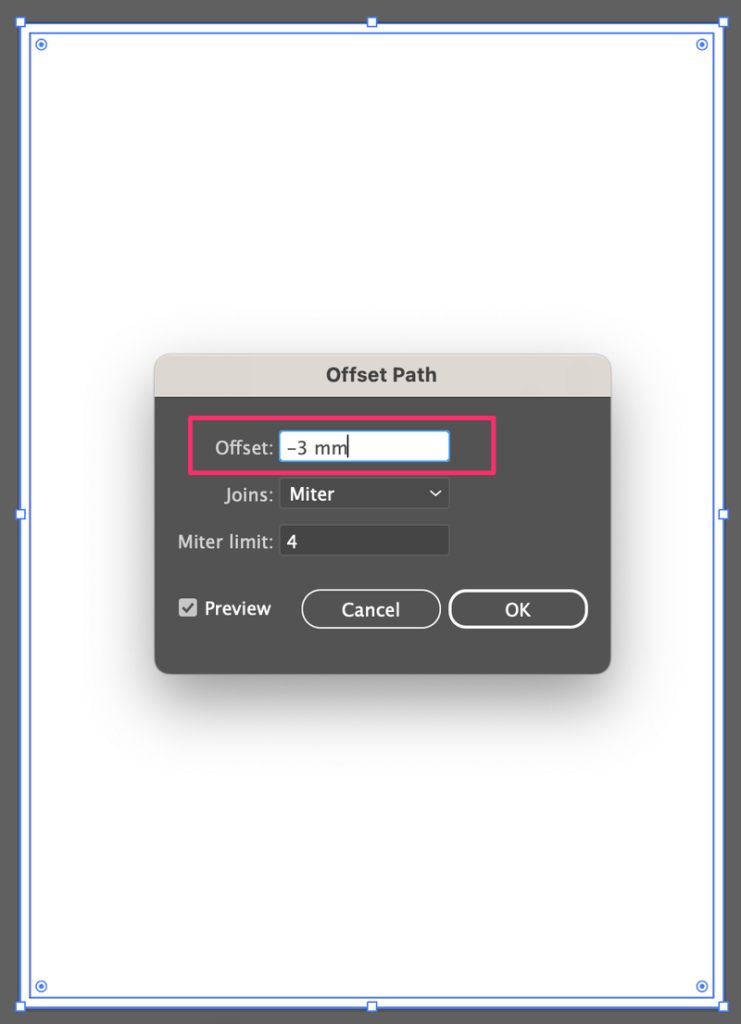
சரி என்பதைக் கிளிக் செய்யவும், அது அசல் செவ்வகத்தின் மேல் புதிய செவ்வகத்தை (ஆஃப்செட் பாதை) உருவாக்கும். நீங்கள் விரும்பினால் அசல் செவ்வகத்தை நீக்கலாம்.
ஆஃப்செட் பாதையானது விளிம்புகளாக இருக்கும், எனவே வடிவத்திற்கு பதிலாக செவ்வகத்தை வழிகாட்டியாக மாற்றுவது அடுத்த படியாகும்.
படி 5: செவ்வகத்தை வழிகாட்டிகளாக மாற்றவும். செவ்வகத்தை (ஆஃப்செட் பாதை) தேர்ந்தெடுத்து, மேல்நிலை மெனுவிற்குச் செல்லவும் காண்க > வழிகாட்டிகள் > வழிகாட்டிகளை உருவாக்கு . வழிகாட்டிகளை உருவாக்க நான் வழக்கமாக கட்டளை + 5 விசைப்பலகை குறுக்குவழியைப் பயன்படுத்துகிறேன்.
இயல்புநிலை வழிகாட்டிகள் இது போன்ற வெளிர் நீல நிறத்தில் காண்பிக்கப்படும். View > Guides > Lock Guides என்பதிலிருந்து வழிகாட்டிகளைப் பூட்டலாம், இதனால் நீங்கள் அவற்றை தற்செயலாக நகர்த்த மாட்டீர்கள்.
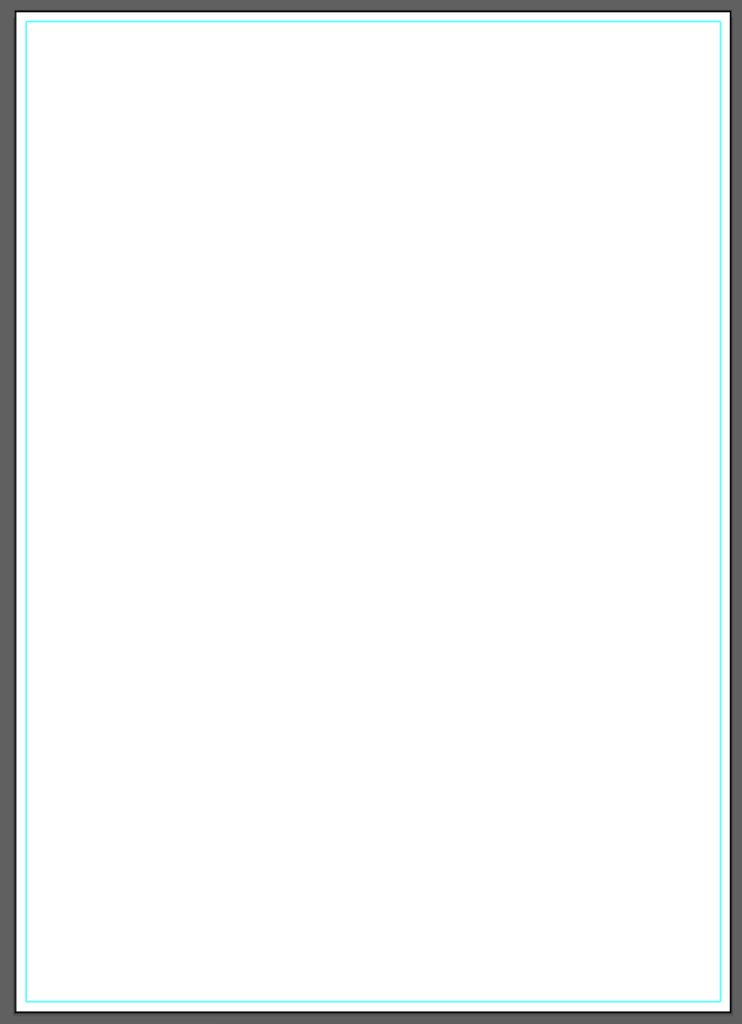
அதன் மூலம் அடோப் இல்லஸ்ட்ரேட்டரில் ஓரங்களை அமைக்கலாம். உங்கள் உரை தளவமைப்பிற்கான விளிம்புகளாக நெடுவரிசை வழிகாட்டிகளைச் சேர்க்க விரும்பினால், தொடர்ந்து படிக்கவும்.
அடோப் இல்லஸ்ட்ரேட்டரில் நெடுவரிசை வழிகாட்டிகளைச் சேர்ப்பது எப்படி
நெடுவரிசை வழிகாட்டிகளைச் சேர்ப்பது விளிம்புகளைச் சேர்ப்பது போலவே வேலை செய்கிறது, ஆனால் ஒரு கூடுதல் படி உள்ளது, இது செவ்வகத்தை பல கட்டங்களாகப் பிரிக்கிறது.
நீங்கள் பின்தொடரலாம்ஆர்ட்போர்டின் மையத்தில் ஆஃப்செட் பாதையை உருவாக்க மேலே உள்ள படிகள் 1 முதல் 4 வரை. செவ்வகத்தை வழிகாட்டிகளாக மாற்றுவதற்கு முன், ஆஃப்செட் பாதையைத் தேர்ந்தெடுத்து, பொருள் > பாதை > ஸ்ப்ளிட் இன் கிரிட் என்பதற்குச் செல்லவும்.
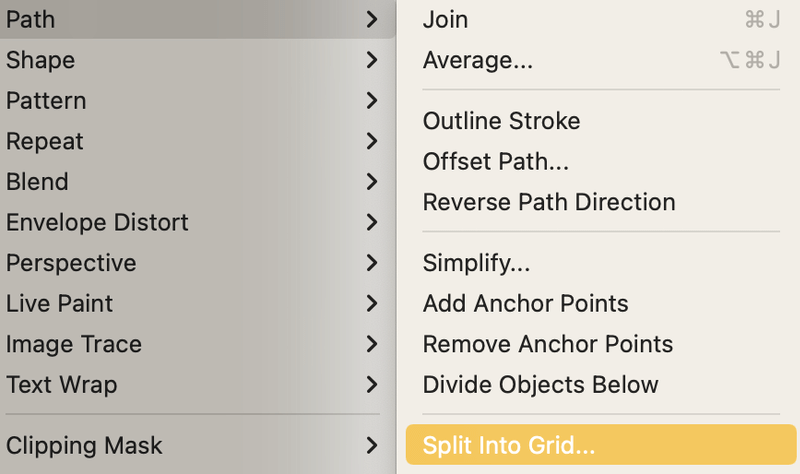
நீங்கள் விரும்பும் நெடுவரிசைகளின் எண்ணிக்கையைத் தேர்ந்தெடுத்து, கால்வாயை அமைக்கவும் (நெடுவரிசைகளுக்கு இடையே உள்ள இடைவெளி). அது எப்படி இருக்கிறது என்பதைப் பார்க்க முன்னோட்டம் பெட்டியைச் சரிபார்க்கவும்.

சரி என்பதைக் கிளிக் செய்து, விசைப்பலகை குறுக்குவழியைப் பயன்படுத்தவும் கட்டளை + 5 (அல்லது Ctrl + <4 விண்டோஸ் பயனர்களுக்கு>5 ) அவர்களை வழிகாட்டிகளாக மாற்றவும்.
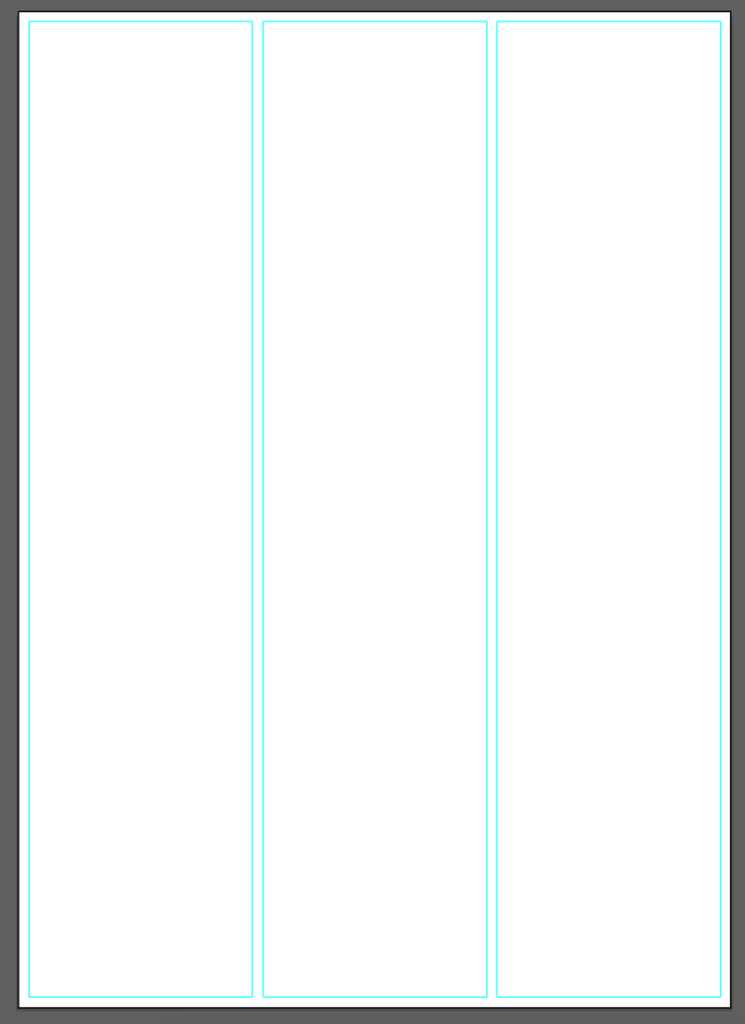
அடிக்கடி கேட்கப்படும் கேள்விகள்
அடோப் இல்லஸ்ட்ரேட்டரில் ஓரங்கள் மற்றும் வழிகாட்டிகள் தொடர்பான கூடுதல் கேள்விகள் இதோ.
அடோப் இல்லஸ்ட்ரேட்டரில் ஓரங்களை அகற்றுவது எப்படி?
மார்ஜின் வழிகாட்டிகளை நீங்கள் பூட்டவில்லை எனில், செவ்வகத்தைத் தேர்ந்தெடுத்து, அதை அகற்ற நீக்கு விசையை அழுத்தினால் போதும். அல்லது விளிம்புகளை மறைக்க காண்க > வழிகாட்டிகள் > வழிகாட்டிகளை மறை என்பதற்குச் செல்லலாம்.
அடோப் இல்லஸ்ட்ரேட்டரில் இரத்தத்தை எவ்வாறு சேர்ப்பது அச்சிடுகிறதா?
நீங்கள் ஆவணத்தை உருவாக்கும் போது ப்ளீடை அமைக்கலாம் அல்லது அதைச் சேர்க்க மேல்நிலை மெனு கோப்பு > ஆவண அமைப்பு க்குச் செல்லவும்.
அடோப் இல்லஸ்ட்ரேட்டரில் நெடுவரிசைகளுக்கு இடையில் ஒரு சாக்கடையை எவ்வாறு சேர்ப்பது?
நீங்கள் Split Into Grid அமைப்புகளில் இருந்து நெடுவரிசைகளுக்கு இடையில் ஒரு சாக்கடையைச் சேர்க்கலாம். நெடுவரிசைகளுக்கு இடையில் வெவ்வேறு இடைவெளிகளை நீங்கள் விரும்பினால், அதை கைமுறையாக சரிசெய்ய வேண்டும்.
முடிவு
அடோப் இல்லஸ்ட்ரேட்டரில் ஓரங்கள் வழிகாட்டிகளாகும். நீங்கள் அதை இயல்பாக அமைக்கலாம் ஆனால் நீங்கள் அதை a இலிருந்து உருவாக்கலாம்செவ்வகம். நீங்கள் ஆஃப்செட் பாதையை உருவாக்கும் போது கழித்தல் மதிப்பைத் தேர்ந்தெடுக்கவும். மதிப்பு நேர்மறையாக இருக்கும்போது, அது "விளிம்புகளுக்கு" பதிலாக "இரத்தப்போக்குகளை" உருவாக்குகிறது.

